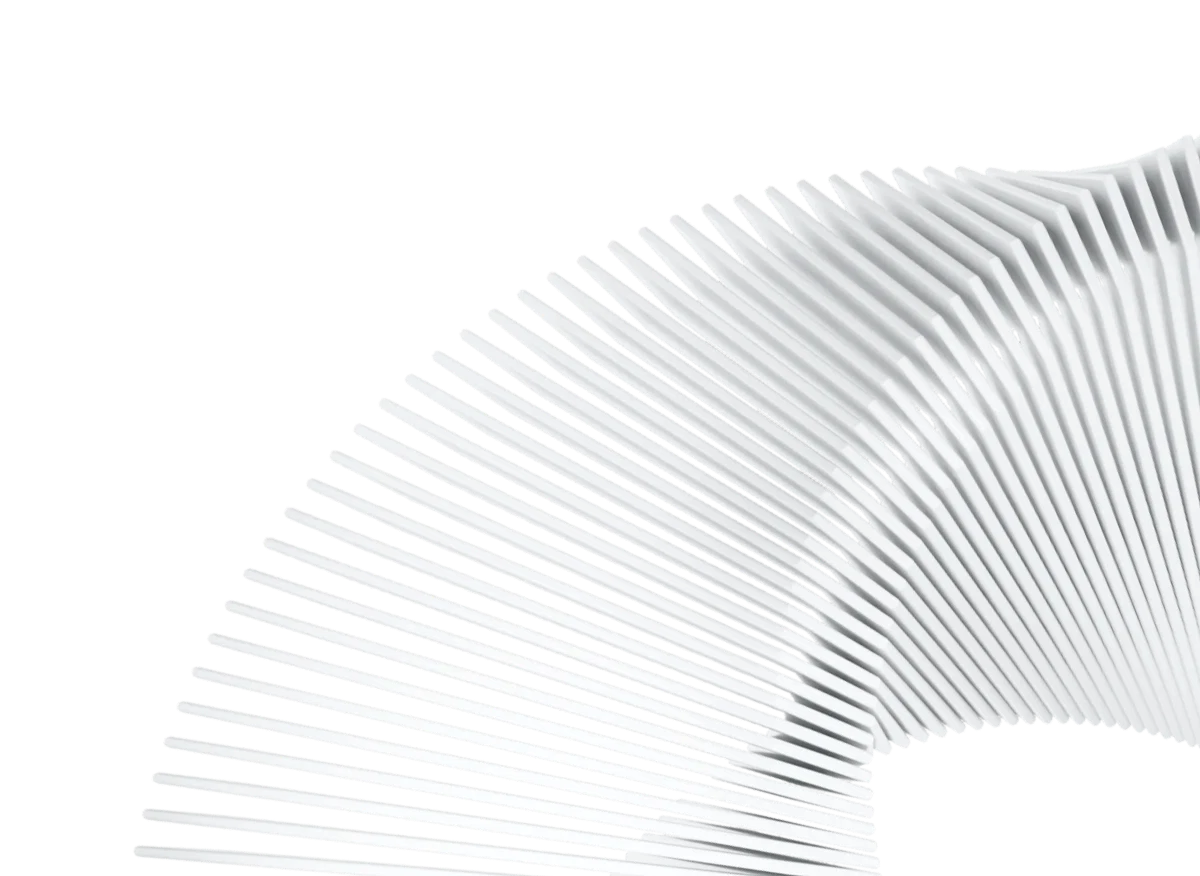FAQ - Häufige Fragen zu sphinx open
Datenpunkte
Was ist ein Datenpunkt
Werden Rohdaten (z.B. einer Fabrik) erhoben können diese in einem Adapter mit Zusatzinformationen angereichert und als Datenpunkt gespeichert werden. Quelle eines Datenpunktes ist immer ein Adapter. Datenpunkte lassen sich historisieren und deren Verläufe grafisch darstellen. Weiterhin kann man Datenpunkte in Symbole und Panels integrieren. Stehen genügend Datenpunkte zur Verfügung, die Rohdaten in Echtzeit beziehen, können digitale Zwillinge realisiert werden. Ein Datenpunkt muss immer enthalten: eindeutige Kennung (ID), Werte-Typ, Datentyp und eine Angabe über die Schreibbarkeit.
Wie kann ich einen Datenpunkt mit einem UI-Eingabeelement verbinden?
Datenpunkte werden über den Designer in der Editoransicht per Drag and Drop mit dem zu verknüpfenden UI-Elementen verbunden.
Anschließend kann die direkte Interaktion mit dem Datenpunkt (z.B. editieren) über entsprechende Commands konfiguriert werden (Bsp.: @Editable, @Increment, @Decrement, @SetValue:12). Weitere Informationen siehe Designers Guide 4.9.2
Wie komme ich von einer Datenquelle zu einem Datenpunkt?
Die Quelle eines Datenpunktes ist immer ein Adapter. Der Adapter stellt die Datenpunkte zur Verfügung. Im Designer gibt es eine Datenpunktansicht, in der man eine Übersicht über alle Datenpunkte der jeweiligen Projekte erhält. Zudem ist es möglich im Editor des Designers Datenpunkte auf Dynamiken per Drag and Drop zu ziehen oder diese unter Subskriptionen im Eigenschaften-Reiter mit zu referenzieren. Weiterhin kann man innerhalb eines Skripts auf Datenpunkte zugreifen. Weitere Informationen siehe Designers Guide 11.2.1
Welche Voraussetzungen benötigen meine Maschinen/Geräte um an sphinx open angebunden werden zu können?
Es ist eine offene Schnittstelle wie zum Beispiel OPC UA oder MQTT erforderlich.
Weitere IoT Geräte (z.B. Raspberry PI) können mit eigenen Agents Datenpunkte übermitteln.
Diese Agents werden maßgeschneidert für das entsprechende Gerät umgesetzt.
Wie kann ich Datenpunkte strukturieren?
Datenpunkte besitzen eine eindeutige Kennung (ID). In der Adapterspezifikation kann eine Schema-Anreicherung aktiviert werden, wodurch es möglich ist, innerhalb eines XML-Schemas, Datenpunkten mit Zusatzinformationen anzureichen. Hier kann unter anderem ein sprechender Name für die Datenpunkte vergeben, sowie ein Präfix für alle Datenpunkte innerhalb eines Projektes gesetzt werden. Zudem kann man Datenpunkte aus der Datenpunktgruppe auswählen und per Drag and Drop einer Datenpunktgruppe hinzufügen (siehe Designers Guide 4.18). So ist es möglich verschiedene Datenpunkte schnell auf einen Blick zu erfassen. Eine Datenpunktgruppe kann auch im Web UI als Tabelle aufgeschaltet werden. Weiterhin ist es möglich Datenpunkte übersichtlich im Web UI mit Hilfe eines Baumes darzustellen. Ein solcher Baum wird im Designer konfiguriert und kann dort mit Panels oder Dashboards verknüpft werden. Weitere Informationen siehe Designers Guide 4.17
Wie kann ich einem Datenpunkt eine Historie konfigurieren?
Mit Hilfe eines Nodetypemappings in einer XML-Schema-Erweiterung kann einem Datenpunkt eine „holdbacktime“, die angibt über welchen Zeitraum ein Datenpunkt historisiert wird, angegeben werden. Besitzt der Adapter eine XML-Konfiguration kann die Einstellung auch direkt, ohne Nodetypemapping, erfolgen. Möchte man Datenpunkte mehrerer bzw. aller Adapter historisieren, empfiehlt es sich den dazu vorgesehenen History Adapter zu verwenden. Der Histroy Adapter ist zudem in der Lage aggregierte Datenpunkte, aus historisierten Datenpunkten, zu berechnen und diese ebenfalls zu historisieren. Weitere Informationen siehe Designers Guide 12.13
Wie kann ich einen berechneten Datenpunkt erzeugen?
Mit Hilfe eines Calculated Adapters lassen sich aus gegebenen Datenpunkten abgeleitete Datenpunkte errechnen.
Einfache Berechnungen können auch mit dem History Adapter durchgeführt werden. Weiterhin kann man mit einem Standalone Adapter über ein Skript Berechnungen durchführen. Weitere Informationen siehe Designers Guide 12.10
Wie kann ich einen Datenpunkt ohne Adapter anlegen?
Es ist nicht möglich einen Datenpunkt ohne Adapter anzulegen. Es besteht jedoch die Möglichkeit einen Standalone Adapter zu verwenden, der keine Rohdaten einer Maschine bezieht und dazu dient Statusinformation oder Konstanten zu definieren. Ebenso ist es möglich in einem Simulationsadapter Datenpunkte anzulegen, die Werte simulieren.
Gibt es Best Practices bezüglich der Strukturierung von Datenpunkten?
Werden Datenpunkte an verschiedenen Standorten erhoben, ist es sinnvoll das in der Datenpunktkennung zu berücksichtigen. Stehen des Weiteren an einem Standort mehrere Maschinen des gleichen Typs, sollten die Maschinen eindeutig benannt werden.
Gibt es Empfehlungen, unter welchen Kriterien zu welchem Adapter gegriffen werden sollte?
Simulation Adapter
Datenpunkte werden über eine XML definiert. Der Simulationsadapter versorgt seine Datenpunkte mit simulierten Werten. Damit lassen sich Prototypen, Demos, Proof of Concepts und Testprojekte mit Beispielwerten erstellen. (Siehe Designers Guide 12.6)
SQL Adapter:
Ein SQL Adapter kann auf beliebige SQL Datenbanken zugreifen, sofern es dort ein JDBC Adapter gibt. Der Adapter stellt ein Set von Queries (SQL-Abfragen oder Prozeduren) zur Verfügung, deren Ergebnismenge sich auf eine Datenpunktmenge abbilden lässt. (Siehe Designers Guide 12.7)
CSV Adapter: Ordnet Einträge einer CSV-Datei Datenpunkten zu. Eignet sich bei einfach strukturierten Daten. (Siehe Designers Guide 12.8)
System Adapter
Ein integrierter Adapter, der Systeminformationen als Datenpunkte zur Verfügung stellt. System-Adapter besitzt eine optionale Funktion mit der JVM Memory-Variablen überwacht werden können. (Siehe Designers Guide 12.9)
Calculated Adapter
Ein Adapter, der integrierte Rechenfunktionen besitzt und diese nutzt, um aus vorhandenen Datenpunkten bestimmte Größen zu errechnen und diese dann einem Datenpunkt zuordnet. Mit dem Calculated Adapter ist es möglich Java-Script auszuführen. (Siehe Designers Guide 12.10)
Standalone Adapter
Der Standalone Adapter selbst ist eine Datenquelle. Er kann dazu dienen, Datenpunkten konstante Werte zuzuweisen, um hartkodierte Werte in Panels zu vermeiden. Ebenso können schreibbare Datenpunkte zum Kommentieren eines anderen, von einem anderen System stammenden, Datenpunktes benutzt werden. (Siehe Designers Guide 12.11)
WINMAG Adapter
Kann über den Hostnamen oder IP-Adresse auf einen WINMAG PLUS Host zugreifen. (Siehe Designers Guide 12.12)
History Adapter
Der History Adapter historisiert Datenpunkte, sofern der Datenpunkt die Historisierungseigenschaft besitzt. Zudem errechnet er aggregierte Datenpunkte innerhalb eines vorgegebenen Zeitintervalls. Mit dem History Adapter lassen sich z. B. Kennzahlen über verschiedene Zeiträume hinweg vergleichen. (Siehe Designers Guide 12.13)
Weather Adapter
Der Weather Adapter liefert Wetterdaten des aktuellen Tages und eine Vorhersage über die nächsten 4 Tage. (Siehe Designers Guide 12.14)
Waterlevel Adapter
Liefert Wasserstanddaten. (Siehe Designers Guide 12.15)
SharePoint List Adapter
Liest und schreibt Daten von und zu einem SharePoint-Server. (Siehe Designers Guide 12.16)
Excel Adapter
Hiermit ist es möglich Daten aus einer Excel zu lesen und in Datenpunkte zu schreiben. (Siehe Designers Guide 12.17)
OPC UA Adapter
Mit dem OPC UA Adapter ist es möglich über das opc.tcp Protokoll mit einem OPC UA Server zu verbinden. OPC UA (Open Platform Communications Unified Architecture) ermöglicht einen hersteller- und plattformunabhängigen Datenaustausch.
Mit dem OPC UA Adapter lassen sich Maschinen und Anlagen an Sphinx Open anbinden, sofern diese eine OPC UA-Schnittstelle besitzen. (Siehe Designers Guide 12.18)
MQTT Adapter
Verbindet sich über das MQTT Protokoll mit einem MQTT Broker (Server). MQTT (Message Queuing Telemetry Transport) ermöglicht eine Maschine-to-Machine-Kommunikation. Telemetriedaten werden in Form von Nachrichten zwischen Geräten übertragen, trotz hoher Verzögerung oder beschränkter Netzwerke. (Siehe Designers Guide 12.19)
Edge Adapter
Der Edge-Adapter verwandelt den sphinx open-Server in ein Edge Device. Der Adapter leitet eine gefilterte Teilmenge der lokal verfügbaren Datenpunkte an einen anderen offenen Sphinx-Server (den „Cloud“ -Server) weiter. Der Edge-Adapter fungiert als Agent für den Cloud-Server. (Siehe Designers Guide 12.20)
Regel-Engine
Wie kann ich eine getriggerte Regel editieren?
Im Designer ist es möglich einen Auslöser per Doppelklick auch nach Erstellung jederzeit zu bearbeiten. Weitere Informationen siehe Designers Guide 4.16
Wie kann ich eine Regel am besten testen?
Indem man die Regel auf einem schreibbaren Standalone-Datenpunkt definiert und diesen dann entsprechend anstößt.
Was kann ich mit einer Regel-Engine grundsätzlich alles machen?
Mit einer Regel-Engine können Datenpunkte überwacht werden. Zum Beispiel können Werteänderungen von Datenpunkten überwacht werden. Es ist möglich Schwellwerte für Datenpunkte und Schwellkriterien zu definieren, welche bei Erfüllung eine Regel (Event) auslösen. Mit der Regel-Engine ist es möglich Gruppen per E-Mail über das Event zu informieren. Weiterhin kann man auch zeitgesteuerte Regeln definieren. Weitere Informationen siehe Designers Guide 4.16
Meldungen und Alarme
Wie kann ich Grenzwerte festlegen und überwachen?
Grenzwerte für Datenpunkte können mit einem Auslöser im Designer festgelegt werden. Dort werden sie als Schwellwerte bezeichnet. Die Überwachung dieser Schwellwerte findet über ein Schwellkriterium statt, das ebenfalls im Auslöser konfiguriert werden kann. Außerdem können Schwellwerte auch von Datenpunkten stammen.Weitere Informationen siehe Designers Guide 4.16
Welche Möglichkeit habe ich Alarme und Messages auszulösen?
Es besteht die Möglichkeit Alarme zeitgesteuert oder über eine Wertänderung eines Datenpunktes auszulösen. Bei den zeitgesteuerten Alarmen und Messages werden die Zeiträume entweder über ein explizit angegebenes Intervall oder aber über einen Datenpunkt bezogen. Weitere Informationen siehe Designers Guide 4.16
Welche Möglichkeit habe ich Messages zu gestalten?
Ist die gewöhnliche Gruppenbenachrichtigung via E-Mail nicht ausreichend, kann ein Skript für ein Event angelegt werden. Dort kann unter anderem auf den Sphinx-Mail-Service zugegriffen werden. Im Skript können detailliertere Angaben zum Event gemacht und einzelne E-Mail-Adressen direkt adressiert werden. Weitere Informationen siehe Designers Guide 4.21
Tasks
Welche Möglichkeit habe ich Workflows zu unterstützen?
Im Designer kann über Datei -> Neu -> Task ein Workflow angelegt werden.
Mit Hilfe eines Triggers (Regel-Engine) können innerhalb eines Skripts Tasks erstellt und zugewiesen werden.
Wie werden Workflows definiert und in eine Anwendung eingebunden?
Mit Hilfe eines Dialogs lässt sich ein Task genauer definieren.
Wie werden Tasks in eine Oberfläche eingebunden und quittiert?
Es ist möglich im Web UI die angelegten Tasks in einer Tabelle anzusehen und zu schließen.
Welche Möglichkeiten gibt es, Tasks auch mit einer externen WF-Engine zu bearbeiten?
Tasks können über die entsprechende REST API angelegt, geändert und gelöscht werden.
Welche Möglichkeiten gibt es, an Outlook, bzw. Exchange Server anzukoppeln?
Ebenfalls über die entsprechende REST API.
Designer
Wie designe ich effizient mit Raster, Fangpunkten und Ruler?
Will man ein Panel mit dem Editor im Designer bearbeiten, besteht die Möglichkeit ein Raster, ein Fadenkreuz sowie Fangpunkte in der Statusbar zu aktivieren. Überdeckt das Fadenkreuz die Rasterpunkte in der Vertikalen und der Horizontalen ist es möglich einen Fangpunkt direkt über einem Rasterpunkt zu setzen, wodurch man schnell und effizient eine symmetrische Zeichnung erstellen kann.
Wie gestalte ich Anzeige und Eingabeelemente selbst optimal?
In der Palette des Editors stehen dem Anwender verschiedene Optionen zur Gestaltung von grafischen Elementen zu Verfügung. Zum Beispiel können hier Linien Rechtecke, Polylinien u.a. verwendet werden.
Wie erzeuge ich wiederverwendbare Panels und Symbole?
Im Navigator des Designers kann per Rechtsklick ein neues Symbol oder Panel erstellt werden. Es ist möglich Symbole in ein Panel zu ziehen. Weiterhin kann man Elemente aus einem Panel kopieren und in ein anderes einfügen.
Wie kann ich ein Objekt ein- und ausblenden?
Im Editor ist es möglich eine Sichtbarkeitsdynamik auf ein Symbol oder Element eines Panels zu ziehen. Es können Werte definiert werden, die festlegen, wann ein Element sichtbar sein soll. Das Symbol kann Werte über einen Datenpunkt beziehen, nachdem eine Subskription im dafür vorgesehenen Reiter definiert wurde.
Wie vergebe ich eine Rotationsdynamik/Farbumschlag?
Wählt man die Palette (im Editor des Designers) kann man dort verschiedene Dynamiken auswählen, die man auf ein Symbol per Drag and Drop ziehen kann. Über eine Subskription kann das Symbol Werte von einem Datenpunkt beziehen, auf welche die entsprechenden Dynamiken reagieren (Farbumschlag, Rotation etc.)
Wie werden Anlagenbilder in sphinx open eingebaut?
Bei Visualisierungen und Steuerungen im Industrie 4.0-Umfeld werden oft mehr als 50 Anlagenbilder eingebaut. Diese können über den sphinx open Designer importiert werden. Bei wiederkehrenden Anlagen (vom gleichen Typ) sind parametrierte Anlagenbilder möglich, d.h. die gleiche Grafik kann verwendet werden, wird aber für unterschiedliche Anlagen aufgeschaltet (per Verlinkungsparameter). Dies hilft bei der schnellen Erstellung von Apps.
Wie werden Gebäude-Grundrisse importiert?
Mit dem sphinx open Designer können Gebäude-Grundrisse importiert werden. Unterstütze Bitmap-Formate: JPG, PNG, GIF
Ist die Einbindung von Vektor-Grafiken möglich?
sphinx open unterstützt Vektorgrafiken, erlaubt deren Import und bietet dafür einen integrierten Editor. Unterstütze Formate: SVG
Aus welchen 3D-Formaten können die Daten importiert werden?
Die folgenden Formate werden unterstützt: DAE, KMZ, OBJ, 3DS, OSG, IVE, FBX
Können Grafiken und Variablen importiert und exportiert werden?
Es gibt eine Import und Export-Funktion für alle Visualisierungen und Adapter (Quelle der Datenpunkte).
Reports
Wie kann ich meine eigenen Reports gestalten?
Auf Anfrage bzw. Beauftragung können neue Reports erstellt werden. Möchten man selbständig Reports erstellen, ist das nach einer ausführlichen Schulung möglich.
Welche Inhalte kann ich in einem Report darstellen?
Mit einem Report können Projektdokumentationen, Alarmlisten, historisierte Werte, Projektsicherheitsberichte/Audit, Nutzungsverläufe und Nutzungsstatus sowie konfigurierte Vorlagen dargestellt werden.
Wie kann ich Datenpunkte mit Reports verbinden?
Über die REST API bzw. den integrierten Scripting Service
Wie kann ich die Reports zeitgesteuert ausführen?
Über die REST API bzw. den integrierten Scripting Service.
Methodik
Wie wird ein Use Case analysiert?
Was will der Akteur?
W-Fragen stellen
Welche Infos werden ausgetauscht?
Welche Unregelmäßigkeiten können auftreten?
Keine internen Abläufe aufführen, nur aus Sicht des Kunden.
Wie gehe ich am besten vor, um relevante Datenquellen herauszufinden?
Es müssen alle entscheidungsrelevanten Fachobjekte mit ihren Zuständen und Eigenschaften identifiziert werden. Hierfür eignet sich eine Ideensammlung mittels Mindmap (FreeMind).
Wie definiere und dokumentiere ich die benötigten Datenpunkte?
Sind alle Fachobjekte definiert, kann mit der Erstellung eines Datenbaums begonnen werden. Hier wird die Struktur der Datenpunkte festgelegt. Mit Hilfe einer Excel-Tabelle lässt sich dies gut darstellen. Hier sollten die Fachobjekte mit ihren Komponenten in einen strukturierten Baum gegliedert werden. Außerdem sollten jeweils ID, physikalischen Einheit, Wertebereich, Eigenschaften, Adaptertyp, Schreibbarkeit, sowie evtl. kritische Werte mitberücksichtigt werden. Dies ist erforderlich um bei der Realisierung strukturiert vorgehen zu können.
Wie dokumentiere ich mein komplettes System?
Im Designer besteht die Möglichkeit im Hauptmenü über Datei-> Exportieren -> Berichte einen Projekt-Dokumentations-Bericht auszuleiten.
Betrieb
Welche Möglichkeiten für den Betrieb werden unterstützt (Cloud, On-Premises oder Hybrid)?
Es werden unterstützt: On-Premises, Cloud (Edge Computing, Saas, Amazon Web Services).
Wie lege ich neue Mandanten oder Benutzer an?
Startet man den SOO Designer als Root-Admin ist es möglich über das „Neue Domäne“ Icon in der Statusbar einen neuen Mandanten anzulegen. Ein neuer Benutzer kann man in der Benutzerverwaltung oder über das dafür vorgesehene Benutzer-Icon in der Statusbar angelegt werden. Hierfür reichen Admin-Rechte.
Wie können Benutzer eingeladen und Passwörter gepflegt werden?
Benutzer können über den Designer eingeladen werden.
Per Doppelklick auf einen Benutzer in der Benutzerverwaltung kann dieser editiert werden.
Unter dem Reiter Daten kann ein neues Passwort vergeben werden. Befindet man sich in der Benutzer Baum-Ansicht der Benutzerverwaltung genügt ein Rechtsklick sowie eine entsprechende Auswahl, um einen Benutzer einzuladen. Weitere Informationen siehe Designers Guide 4.7.11
Wie kann ich meine Benutzer und deren Rolle von Corporate Directory importieren?
Der SO Server kann sich mit einem LDAP Server verbinden und Benutzer sowie deren Rollen von Corporate Directory importieren. Weitere Informationen siehe Administrators Guide 9.2.1
Wie lege ich neue Projekte an?
Ein neues Projekt kann über das Hinzufügen-Icon in der Statusbar oder über einen Rechtsklick in der Navigatoransicht angelegt werden.
Wie berechtige ich Benutzer für eine Rolle?
Per Doppelklick auf einem Benutzer in der Benutzerverwaltung öffnet sich eine Ansicht, in der es möglich ist einen entsprechenden Reiter für die Rollenvergabe auszuwählen. Hier können Benutzer Rollen, sowie Projekte, auf denen diese gelten sollen, zugewiesen werden. Weitere Informationen siehe Designers Guide 4.12.2
Wie definiere ich die Rechte einer Rolle?
Über das Rollen-Editor-Icon in der Statusbar des Designers kann eine Perspektive geöffnet werden, in der es per Rechtsklick möglich ist eine neue Rolle anzulegen. Hier können auch die Rechte einer Rolle definiert werden. Weitere Informationen siehe Designers Guide 4.12.5
Wie kann ich meinen aktuellen Arbeitsstand sichern?
Im Hauptmenü des Designers kann über Datei -> Exportieren -> Sicherung erstellen der aktuelle Arbeitsstand gesichert werden.
Außerdem können einzelne oder mehrere Projekte separat exportiert werden. (Hierbei werden keine Benutzer oder historische Daten exportiert). Weitere Informationen siehe Designers Guide 7.2.1
Wie kann ich von einer Instanz auf die Andere Stagen?
Über Datei -> Importieren können Projekte importiert werden. Diese können von einer beliebigen anderen SOO-Umgebung stammen. Weitere Informationen siehe Designers Guide 7.2.2
Welche Browser bzw. PlugIns benötige ich auf dem Client?
SOO ist mit allen Browsern kompatibel. Wir empfehlen den Chrome Browser zu verwenden. Für die Verwendung des Designers wird eine installierte Version von Java oder OpenJDK benötigt (Vorzugsweise in der Version 8)
Wie kann ich die Anwendung auf einem mobile Device nutzen?
Da es sich auf Anwenderseite hauptsächlich um eine HTML5 Anwendung handelt, kann diese von einem beliebigen Smartphone mit aktuellem Browser genutzt werden.
Wird eine OPC-Schnittstelle angeboten?
Für die herstellerübergreifende Kommunikation gibt es einen „Adapter OPC UA“ zur Umsetzung eines OPC Clients, welcher alle OPC Server mit UPC UA abfragen kann. Legacy OPC/DCOM werden über Gateway-Produkte angebunden, welche von OPC/DCOM auf OPC/UA umsetzen.
Läuft sphinx open auf Standard-Webservern oder PCs?
Sphinx läuft auf Standard-Hardware. Serverseitig reicht z.B. ein Tomcat, clientseitig braucht es nur den Browser mit Java Plugin. Der sphinx open Manager kann optional lokal installiert werden.
Ist eine Erweiterung der Anwendung um eine 3D-Visualisierung möglich?
Die Anwendung kann mit einer separaten 3D Client-Software erweitert werden.
Wie funktioniert der Zugriff von 3D-Modellen auf die Sphinx-Daten-Anbindung?
Alle Visualisierungen setzen auf den sphinx open Datenserver auf, als zentrale, konsistente Datenquelle.
Einbindung von Active-X-Komponenten in Bilder möglich?
Für Charting gibt es eine integrierte Komponente, welche für alle Endgeräte gleichermaßen funktioniert. Aufgrund der plattformübergreifenden Kompatibilität von sphinx open wird ActiveX auf mobilen Endgeräten i.d.R. nicht unterstützt.
Ist eine Langzeitarchivierung von Variablen möglich?
Es ist eine Langzeitarchivierung von 500 bis zu 3.000 Variablen über die SQL Datenbank und über die „Adapter History“ möglich.
Gibt es eine zentrale Datenhaltung mit allen Änderungen?
sphinx open hat eine Single-Source-of-Truth. Der sphinx open Server ist das zentrale Element, in welchem alle Daten verwaltet und automatisch verteilt werden.“
Ist das Erstellen und Editieren von Bildern in sphinx open möglich?
Bilder können lediglich importiert werden. Es ist keine Bildbearbeitung möglich.
Versand von E-Mails über sphinx open?
Ein Versand von E-Mails ist über SMTP möglich. Zusätzlich bietet sphinx open auch „Push-Nachrichten“ für die Plattformen Android und iOS an (Vorteil gegenüber SMS: keine Betriebskosten für den Versand).
OEM
Wie kann ich einen eigenen Adapter bauen?
Neue Adapter müssen mit Programmieraufwand über das separate Adapters-Kit umgesetzt werden.
Wie kann ich Sphinx Open Oberflächen in meine Web-Anwendung integrieren?
Sphinx Open Oberflächen können mit Hilfe von iFrames in Web-Anwendungen integriert werden.
Wie kann ich ggf. eine eigene Zeitreihendatenbank integrieren?
Mit Hilfe des SQL-Adapters können Sql-Zeitreihen integriert werden.
Außerdem ist auch eine Anbindung einer externen Zeitreihendatenbank möglich. Sowohl SQL (MySQL, Oracle, MSSQL, weitere) als auch die NOSQL Datenbank InfluxDB können angebunden werden. Weitere Informationen siehe Designers Guide 12.7
Wie wird der Single Sign On unterstützt?
Eine Authentifizierung findet mit Benutzer und Passwort statt.
Sinlge-Sign-On wird auf Anfrage von uns konfiguriert bzw. entsprechend der Anforderungen auf Wunsch umgesetzt.
Wie kann ich eine eigene Hardware mit sphinx open online verbinden?
Über ein OPC UA Adapter oder ein MQTT Adapter kann ein Gerät an Sphinx Open angebunden werden. Weitere Informationen siehe Designers Guide 12.18 und 12.19
Wie kann ich ein eigenes Panel in die Oberfläche von sphinx open online integrieren?
Indem man das Panel als Bild abspeichert und anschließend in den Designer lädt und als Symbol speichert. Alternativ kann man im Web UI ein Panel vom Typ „Benutzerdefiniert“ erstellen, in dem man Websites mit Oberflächen laden kann.
Wie kann ich auf den soo-Backend eine komplett eigene Oberfläche anbinden?
Es gibt eine RESTful-Api über die Services an das soo-Backend angebunden werden können.
Wie kann ich eigene Services oder weitere Backendsysteme an soo anbinden?
Es gibt eine RESTful-Api über die Services an das soo-Backend angebunden werden können.
Wie bekomme ich Informationen über das Model in the Middle für meine Anwendung heraus?
Es gibt eine RESTful-API zur Abfrage des Datenpunkt-Schemas, zum Suchen von Datenpunkten, Abfragen von Historien usw. Es gibt ebenso eine Scripting API zum Zugriff auf den Datenpunktbaum usw.